こんにちは。たいら(@tairaengineer2)です。
転職を繰り返し現在5社経験している、12年目エンジニアです。
この記事では、 Markdownで太字を指定するやり方について
- 太字を指定するやり方
- 太字を指定するときの注意点
- サンプルプログラム
と、丁寧に解説していきます。
前提条件:実行環境について
実行環境は以下の通りです。
| OS | Windows11 |
|---|---|
| Visual Studio Codeのバージョン | 1.84.0 |
Visual Studio Codeは、Markdownファイルを編集と表示させるために使っています。
インストールするやり方は、こちらの記事をご参考ください。
太字を指定するやり方
Markdownで太字を指定するには、太字にしたい文を**(アスタリスク2つ)または__(アンダースコア2つ)で囲むと太字に指定することができます。
使い方サンプルは以下になります。
|
1 2 |
**テスト1** __テスト2__ |
画面では
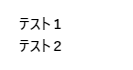
というように表示されます。
「**」と「__」は、太字なので、HTMLのstrong要素に該当します。
strong要素については、こちらの記事をご参考ください。
太字を指定するときの注意点
太字を指定するときの注意点として、「**」または「__」で囲む文字との間にスペースを入れてはいけない、という点です。
スペースを入れてしまうと、太字と認識されなくなるためです。
たとえば
|
1 |
** テスト ** |
として「**」と文字との間にスペースがあった場合
![]()
とただの文字として表示されてしまいます。
これは「__」でも同様です。
ご注意ください。
では、次の章で実際に使ってみます。
太字を指定するプログラムの概要
太字を解説するプログラムでは、
- 指定なし
- アスタリスクで太字指定
- アンダースコアで太字指定
で指定して画面表示させて内容を確認します。
サンプルプログラム
|
1 2 3 |
何もなし<br ><br > **アスタリスクで太字**<br ><br > __アンダースコアで太字__ |
実行結果
作成したMarkdownファイルをVisual Studio Codeで表示させます。
やり方は、こちらの記事をご参考ください。
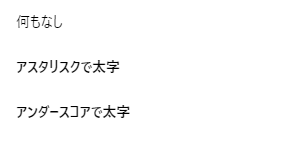
「**」または「__」で囲む文字が太字で表示されていることが確認できました。
まとめ:太字を表示させてみよう!
以上がMarkdownで太字を指定するやり方についての解説でした!
あなたのご参考になったのなら、とても嬉しいです(*´▽`*)
ではでは~(・ω・)ノシ

コメント